
Wir fixieren uns oft auf Akkulaufzeit des Smartphones Die meisten Laptops haben jedoch noch keine ganztägige Akkulaufzeit. Eher, als Binden Sie Ihren Laptop an eine Steckdose Hier finden Sie einige Möglichkeiten, um die Lebensdauer des Akkus Ihres Laptops zu verlängern.
Keiner dieser Tricks verwandelt einen Laptop ohne viel Ausdauer in ein ganztägiges Arbeitstier, aber sie helfen Ihnen, eine Weile ohne Steckdose auszukommen. Achten Sie besonders auf das Display Ihres Laptops - das ist ein großer Batteriesauger.
Verwenden Sie den Batteriesparmodus von Windows 10
VERBUNDEN: Verwendung und Konfiguration des "Battery Saver" -Modus von Windows 10
Wenn Sie die Akkulaufzeit verlängern möchten, ohne zu viel darüber nachzudenken, aktivieren Sie Windows 10 Batteriesparmodus . Windows aktiviert diese Funktion automatisch, wenn der Akku standardmäßig zu 20% leer ist. Sie können sie jedoch jederzeit manuell aktivieren. Wenn Sie also wissen, dass Sie für eine Weile nicht in einer Steckdose sind, können Sie diese zu Beginn eines langen Tages aktivieren.
Der Akku spart automatisch einige Änderungen, z. B. die Begrenzung der Hintergrundaktivität und die Verringerung der Bildschirmhelligkeit, um eine längere Akkulaufzeit zu erzielen.
Um den Batteriesparmodus zu aktivieren, klicken Sie auf das Batteriesymbol in Ihrem Benachrichtigungsbereich und ziehen Sie den Schieberegler für den Energiemodus auf den Punkt „Beste Batterielebensdauer“ auf der linken Seite.
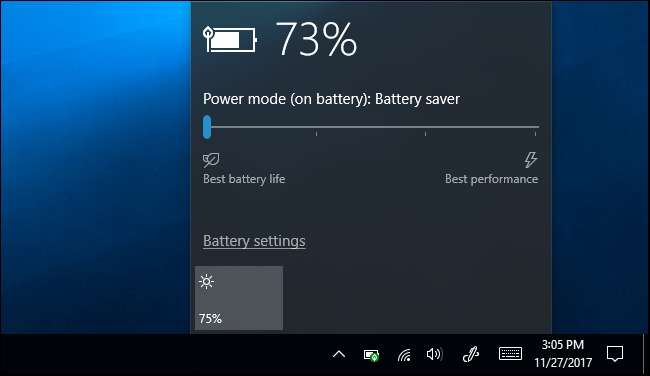
Sie können anpassen, wann Windows den Batteriesparmodus automatisch über Einstellungen> System> Akku aktiviert.
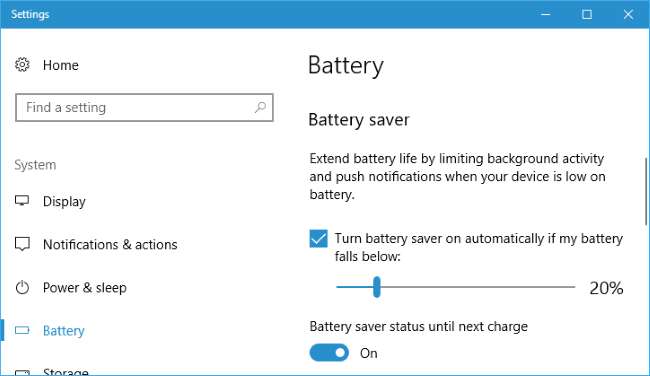
Reduzieren Sie die Helligkeit Ihres Displays
Der größte Batterieverbrauch eines modernen tragbaren elektronischen Geräts - ob Laptop, Smartphone oder Tablet - ist das Display. Durch Verringern der Bildschirmhelligkeit können Sie auf einfache Weise erheblich mehr Zeit aus dem Akku Ihres Laptops herausholen.
Bei einem typischen Laptop müssen Sie nur die Helligkeitstasten auf Ihrer Laptoptastatur drücken (bei einigen Laptops müssen Sie möglicherweise die Funktionstaste (Fn) gedrückt halten, während Sie die Helligkeitstasten drücken). Je niedriger die Helligkeit, desto länger können Sie Ihren Laptop im Akkubetrieb verwenden.
Unter Windows 10 können Sie das Action Center auch öffnen, indem Sie auf das Benachrichtigungssymbol in Ihrer Taskleiste klicken und auf das Helligkeitssymbol klicken, um die Helligkeit anzupassen (klicken Sie auf "Erweitern", wenn Sie es nicht sehen können). Sie können auch zu Einstellungen> System> Anzeige gehen und den Schieberegler hier anpassen.
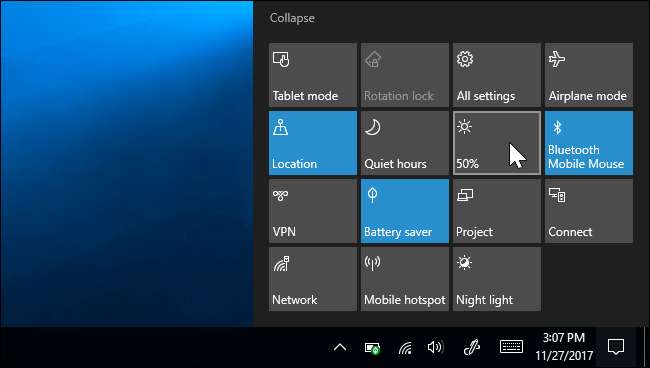
Unter Windows 7 können Sie das Windows Mobility Center starten, indem Sie Windows + X drücken und damit die Helligkeit schnell anpassen.
Überprüfen Sie, welche Anwendungen unter Windows 10 den meisten Akku verwenden
VERBUNDEN: So sehen Sie, welche Anwendungen Ihren Akku unter Windows 10 entladen
Windows 10 ermöglicht es Ihnen Sehen Sie, welche Anwendungen Ihren Akku am meisten entladen . Dazu wird die CPU-Auslastung im Laufe der Zeit verfolgt und anschließend aufgelistet, welche Programme am meisten Strom verbrauchen. Diese Funktion ist in Windows 7 nicht verfügbar.
Um auf diese Liste zuzugreifen, gehen Sie zu Einstellungen> System> Akku> Akkuverbrauch nach App. Dieser Bildschirm zeigt Ihnen, welche Anwendungen den meisten Akku verwenden. Dies bedeutet nicht unbedingt, dass die Anwendung schlecht ist. Die Anwendungen, die Sie am häufigsten verwenden, haben wahrscheinlich die meiste Batterieleistung verbraucht. Möglicherweise möchten Sie jedoch zu stromfreundlicheren Anwendungen wechseln, wenn etwas ungewöhnlich schwer ist, oder Hintergrundanwendungen schließen, die viel Strom verbrauchen, selbst wenn Sie sie nicht aktiv verwenden.
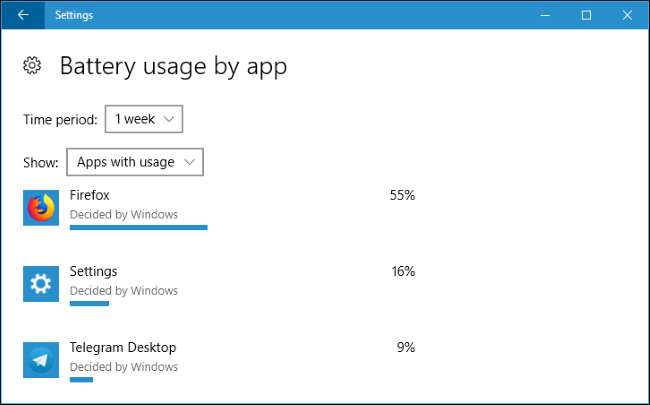
Microsoft Edge ist geringere Akkulaufzeit Als Chrome oder Firefox sollten Sie Edge ausprobieren, wenn Chrome oder Firefox viel Strom verbrauchen. Wenn Sie jedoch viel Zeit in Ihrem Browser verbringen, wird der von Ihnen gewählte Browser wahrscheinlich viel Strom verbrauchen. Es geht nur darum, wie viel.
Schalten Sie Ihren Bildschirm aus und schlafen Sie früher ein
Da das Display so viel Strom verbraucht, ist es wichtig, es nicht länger als nötig einzuschalten. Sie können Ihren Laptop so konfigurieren, dass er automatisch früher in den Ruhezustand wechselt, wenn Sie ihn nicht aktiv verwenden - oder zumindest das Display ausschalten, um Strom zu sparen.
Dies verlängert die Akkulaufzeit nicht, wenn Sie den Laptop die ganze Zeit aktiv verwenden oder ihn immer sofort in den Ruhezustand versetzen, wenn Sie fertig sind. Es kann jedoch sichergestellt werden, dass Ihr Laptop keinen Strom verschwendet, wenn er zu lange läuft du trittst zurück.
Um diese Einstellungen unter Windows 10 zu ändern, gehen Sie zu Einstellungen> System> Power & Sleep. Teilen Sie Windows mit, wann sich Ihr Bildschirm ausschalten soll und wann Ihr PC in den Ruhezustand wechseln soll.
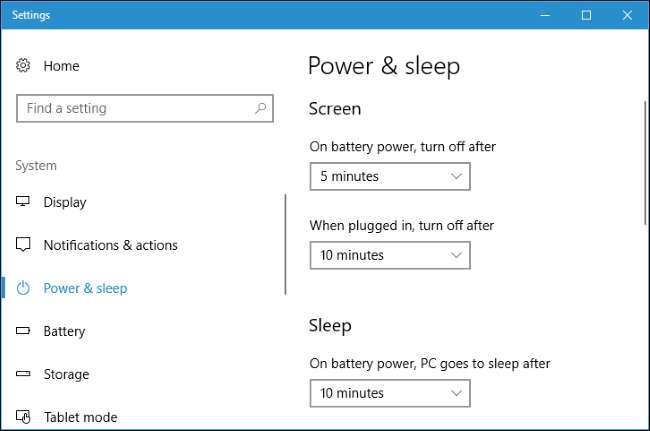
Gehen Sie unter Windows 7 zu Systemsteuerung> Hardware und Sound> Energieoptionen und passen Sie die Optionen "Display ausschalten" und "Computer in den Ruhezustand versetzen" an.
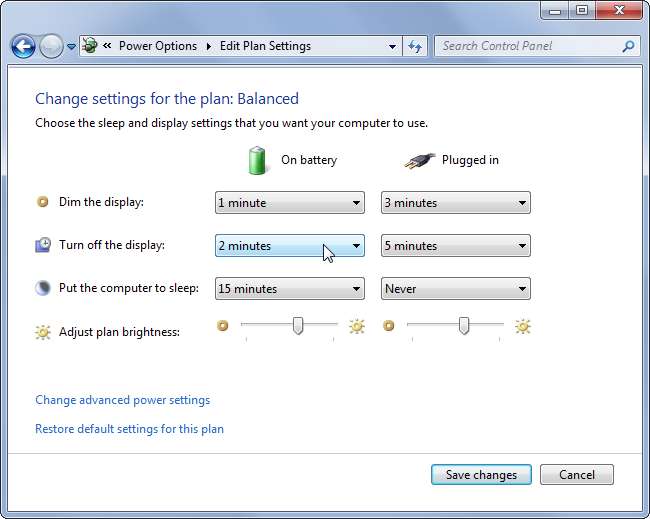
Deaktivieren Sie Bluetooth und andere Hardwaregeräte
Nicht verwendete Hardwaregeräte können auch ohne guten Grund Batteriestrom verschwenden. Wenn Sie beispielsweise niemals Bluetooth-Zubehör für Ihren Laptop verwenden, können Sie das Bluetooth-Hardware-Radio ausschalten, um die Akkulaufzeit zu verlängern. (Wenn Sie regelmäßig Bluetooth-Zubehör verwenden, lohnt es sich möglicherweise nicht, Bluetooth ein- und auszuschalten, da die Bluetooth-Hardware in modernen Laptops energieeffizienter ist als früher.)
Um Bluetooth unter Windows 10 auszuschalten, gehen Sie zu Einstellungen> Geräte> Bluetooth und andere Geräte und setzen Sie Bluetooth auf „Aus“.
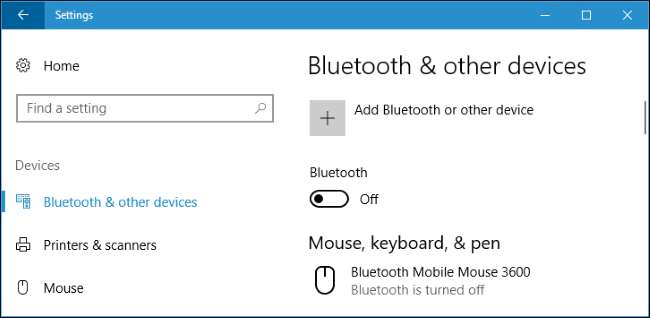
Suchen Sie unter Windows 7 nach einem Hotkey oder einer Option Ihres Laptop-Herstellers. Es gibt keinen praktischen Schalter zum Deaktivieren von in Windows 7 integriertem Bluetooth.
Möglicherweise möchten Sie Wi-Fi auch deaktivieren, wenn Sie offline an einem Ort arbeiten, an dem kein Internetzugang vorhanden ist. Wenn Sie derzeit keine drahtlosen Geräte benötigen, können Sie den Flugzeugmodus unter Windows 10 aktivieren, um alle Geräte auszuschalten. Im Action Center ist ein Umschalter für den Flugzeugmodus integriert, den Sie durch Klicken auf das Benachrichtigungssymbol in Ihrer Taskleiste starten können.
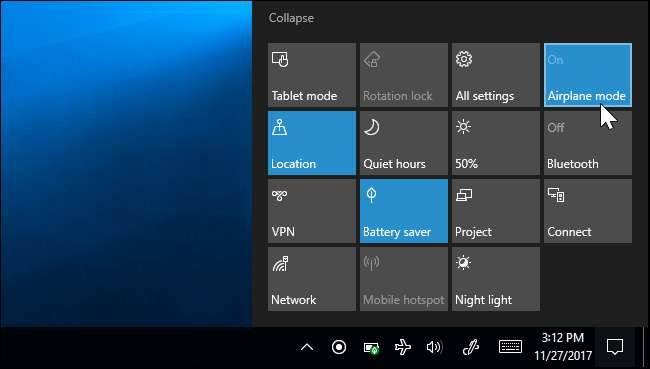
Microsoft empfiehlt außerdem, nicht verwendete Hardwaregeräte vom Stromnetz zu trennen. Wenn Sie beispielsweise einen drahtlosen Mausempfänger oder ein USB-Flash-Laufwerk an Ihren PC anschließen, kann dies die Akkulaufzeit beeinträchtigen, wenn Sie sie nicht verwenden.
Optimieren Sie Ihren Energieplan
Unter Windows 7 können Sie Energie sparen, indem Sie unter Systemsteuerung> Hardware und Sound> Energieoptionen den Energiesparplan auswählen. Dies ist unter Windows 10 nicht erforderlich, da Sie stattdessen nur den Batteriesparmodus verwenden können.
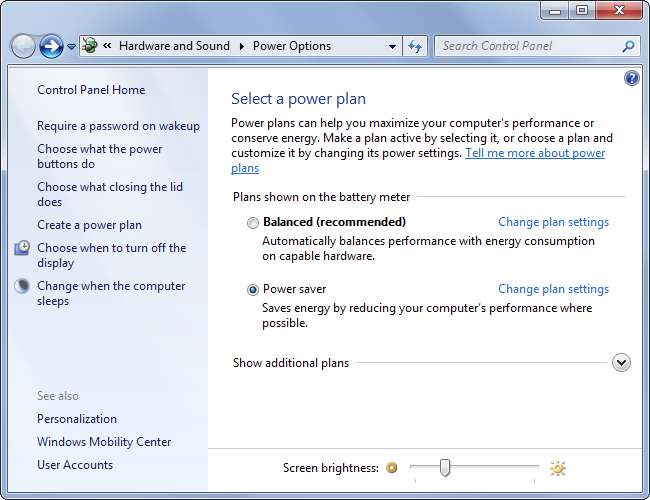
Um die erweiterten Energieoptionen zu ändern, klicken Sie hier auf Planeinstellungen ändern> Erweiterte Energieeinstellungen ändern.
Sie können im angezeigten Fenster "Energieoptionen" verschiedene Einstellungen ändern, z. B. die Konfiguration Ihres Laptops zum schnelleren Ausschalten der Festplatte und die Anweisung an Ihren Computer, den Prozessor zu verlangsamen, anstatt den Lüfter einzuschalten, wenn er heiß wird. Beide Verhaltensweisen sparen Strom. Die Standardeinstellungen sollten ziemlich optimal sein, wenn Sie den Energiesparmodus auswählen. Sie können die Einstellungen jedoch in einigen Bereichen noch aggressiver gestalten, wenn Sie möchten.
Diese Optionen funktionieren auch unter Windows 10, sodass Sie weitere Einstellungen auf niedriger Ebene anpassen können. Gehen Sie einfach zu Systemsteuerung> Hardware und Sound> Energieoptionen> Planeinstellungen ändern> Erweiterte Energieeinstellungen ändern, um sie zu finden.
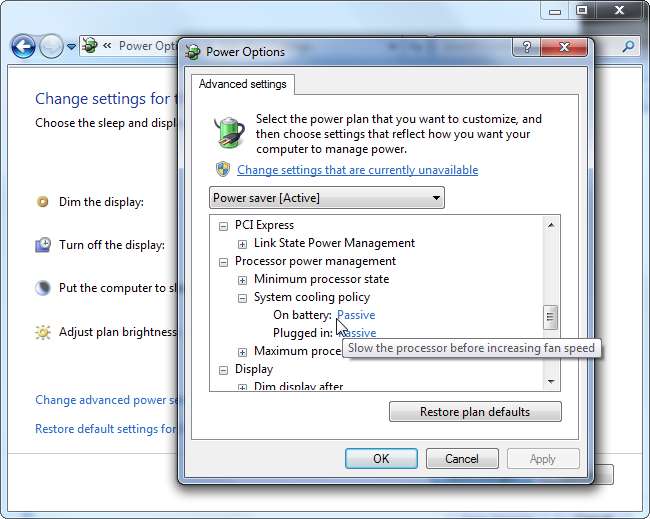
Führen Sie den Windows Power Troubleshooter aus
VERBUNDEN: So beheben Sie Probleme mit Ihrem PC durch Windows für Sie
Windows 7, 8 und 10 enthalten eine Stromversorgung Tool zur Fehlerbehebung Dadurch wird Ihr System nach häufigen Batterieentladungen durchsucht und diese automatisch repariert. Dieses Tool verringert beispielsweise automatisch die Zeit, bevor die Anzeige gedimmt wird, wenn sie zu lang ist, oder deaktiviert die Funktion zum unnötigen Bildschirmschoner, wenn sie aktiviert ist.
Um das Tool zur Fehlerbehebung unter Windows 10 zu starten, gehen Sie zu Einstellungen> System & Sicherheit> Fehlerbehebung> Stromversorgung.
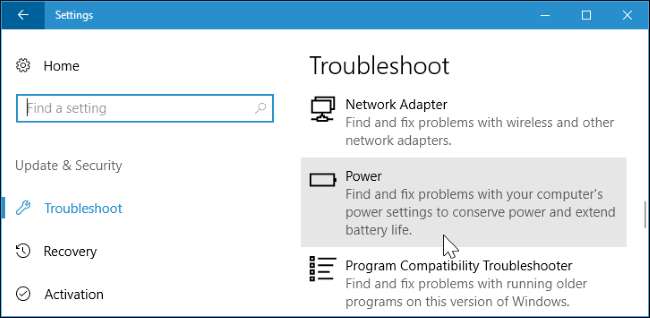
Öffnen Sie unter Windows 7 die Systemsteuerung, geben Sie "Fehlerbehebung" in das Suchfeld oben rechts ein und klicken Sie auf Fehlerbehebung> Alle anzeigen> Stromversorgung.
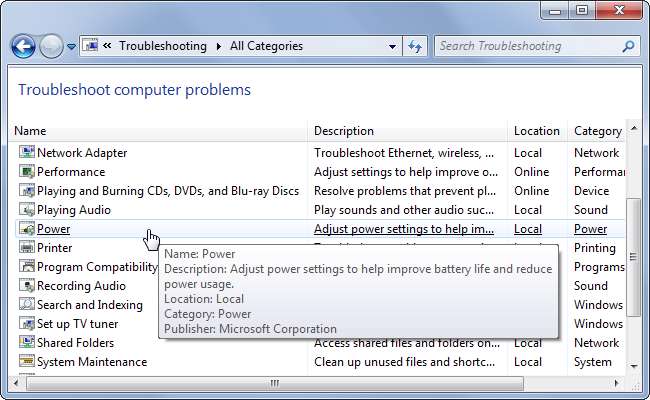
Windows sucht nach häufigen Problemen und behebt sie automatisch. Auf diese Weise können Sie schnell überprüfen, ob die Einstellungen eines Laptops optimal sind, ohne in vielen verschiedenen Optionsdialogen zu stöbern.
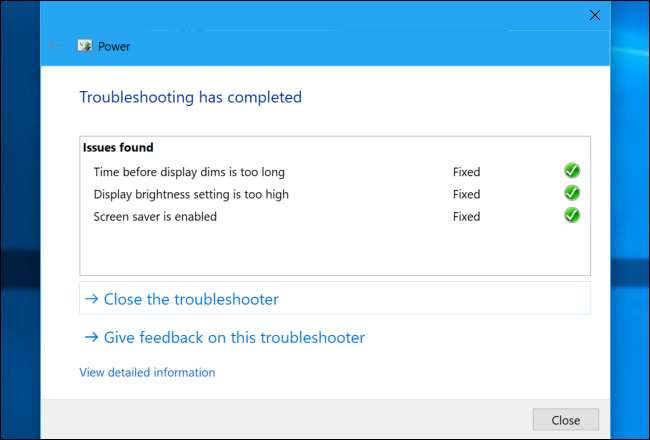
Erleichtern Sie das Laden Ihrer Software
Lassen Sie Ihren Computer im Allgemeinen weniger tun, um Strom zu sparen. Beispielsweise:
- Verwenden Sie keinen Bildschirmschoner. Sie sind auf modernen Displays nicht erforderlich und wird Ihren Akku entladen, um nichts Nützliches zu tun, wenn Ihr Display ausgeschaltet sein und Strom sparen könnte.
- Führen Sie weniger Programme im Hintergrund aus. Untersuchen Sie Ihre Taskleiste auf Programme, die Sie nicht benötigen, und deinstallieren Sie sie oder Deaktivieren Sie sie und verhindern Sie, dass sie automatisch mit Ihrem Computer gestartet werden .
- Reduzieren Sie die CPU-Auslastung. Wenn Sie schwere Programme verwenden, bei denen Ihre CPU ständig viel Arbeit leistet, verbraucht Ihre CPU mehr Strom und der Akku wird schneller entladen. Das Ausführen weniger Programme im Hintergrund kann dabei helfen, ebenso wie die Auswahl einfacher Programme, die die Systemressourcen schonen.
- Vermeiden Sie es, Ihren RAM zu maximieren. Wenn Ihr Computer seinen Arbeitsspeicher ausfüllt und mehr Speicher benötigt, werden Daten in die Auslagerungsdatei auf seiner Festplatte oder SSD verschoben, wodurch der Akku entladen werden kann. Dies sollte auf modernen Computern mit ausreichend RAM nicht so problematisch sein. Wenn der RAM Ihres Laptops voll ist, versuchen Sie, mehr RAM verfügbar zu machen - schließen Sie Programme, die im Hintergrund oder sogar ausgeführt werden Aktualisieren Sie den RAM Ihres Laptops .
Je weniger Ihr Computer tun muss, desto mehr Strom kann er sparen. Weitere Informationen zur CPU- und RAM-Auslastung finden Sie in Ihrem Task-Manager.
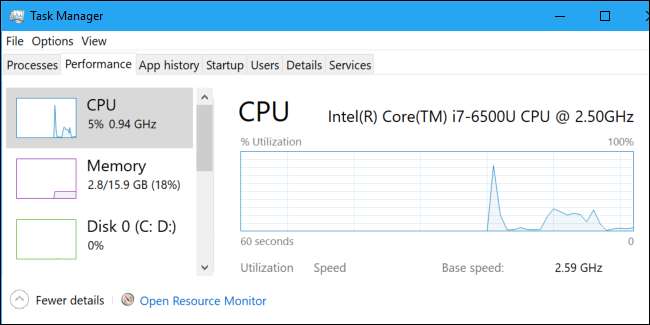
Winterschlaf statt Schlaf
Wenn Ihr Laptop geht schlafen Es verbraucht eine kleine Menge Strom, um seinen RAM mit Strom zu versorgen und seinen Systemstatus im Speicher zu halten, sodass es in nur wenigen Sekunden aufwachen und fortfahren kann. Wenn Ihr Laptop in den Ruhezustand wechselt, speichert er seinen Systemstatus auf der Festplatte und schaltet sich fast ohne Strom aus.
Wenn Sie Ihren Laptop einige Stunden lang nicht verwenden, versetzen Sie ihn in den Ruhezustand und nicht in den Ruhemodus, um noch mehr Batteriestrom zu sparen. Der Ruhemodus verbraucht nicht viel Batteriestrom, der Ruhezustand jedoch genauso viel wie das Ausschalten des Computers.
VERBUNDEN: So aktivieren Sie den Ruhezustand unter Windows 8 und 10 erneut
Die Option für den Ruhezustand ist unter Windows 10 standardmäßig deaktiviert Aktivieren Sie den Ruhezustand erneut direkt über das Energiemenü in den Ruhezustand versetzen. Windows schaltet Ihren PC jedoch nach einiger Zeit automatisch aus dem Ruhezustand in den Ruhezustand, auch wenn Sie die Option für den manuellen Ruhezustand nicht wieder aktivieren.

Wenn Sie Ihren Computer nur ein paar Minuten beiseite legen, sollten Sie den Ruhezustand anstelle des Ruhezustands verwenden. Wenn Sie in den Ruhezustand wechseln, muss der Computer Strom verwenden, um seinen Status auf der Festplatte zu speichern und ihn dann beim erneuten Starten von der Festplatte wiederherzustellen. Daher ist es nicht sinnvoll, den Computer in den Ruhezustand zu versetzen, es sei denn, Sie verwenden ihn nicht für einen während.
Passen Sie auf Ihren Laptop-Akku auf
VERBUNDEN: Entlarven von Akkulaufmythen für Mobiltelefone, Tablets und Laptops
Alle Akkus verlieren mit der Zeit an Kapazität, sodass die Akkulaufzeit Ihres Laptops unabhängig von Ihrer Tätigkeit abnimmt. Aber es gibt Möglichkeiten dazu Halten Sie Ihre Batterie so gesund wie möglich .
Lassen Sie Ihren Laptop beispielsweise nicht immer auf 0% Akku herunterfahren - versuchen Sie, ihn vorher aufzuladen. Wenn Sie den Akku Ihres Laptops auf lange Sicht kühl halten, wird auch unnötiger Verschleiß durch Hitze vermieden. Hitze ist der größte Feind einer Batterie.
Bildnachweis: Jean-Etienne Minh-Duy Poirrier auf Flickr







